Nove mape lahko ustvarite na različne načine, najpogostejša pa sta z uporabo pogovornega okna »Shrani kot« ali z Raziskovalcem. V tem članku sta razložena oba načina.
V tem članku:
Ustvarjanje nove mape, ko shranite dokument v pogovornem oknu »Shrani kot«
-
V odprtem dokumentu kliknite Datoteka > Shrani kot.
-
V razdelku Shrani kot izberite, kje želite ustvariti novo mapo. Morda boste morali klikniti Prebrskaj ali Računalnik in krmariti do mesta za vašo novo mapo.
-
Ko se odpre pogovorno okno Shrani kot, kliknite Nova mapa.
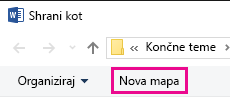
-
Vnesite ime nove mape in pritisnite tipko ENTER.
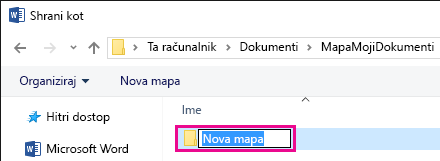
Opomba: V imenu mape ne smete uporabiti poševnic, dvopičja, podpičja, pomišljajev ali pik.
-
Kliknite Shrani. Dokument je shranjen v novo mapo.
Ustvarjanje nove mape v Raziskovalcu, preden shranite dokument
-
Odprite Raziskovalca na enega od teh načinov:
-
Pritisnite tipko z logotipom Windows + E.
-
Poiščite ga v začetnem meniju (Windows 7 ali Windows 10).
-
Kliknite ikono mape v opravilni vrstici.
-
V sistemu Windows 8 ali Windows 8.1 podrsnite z desnega roba zaslona in tapnite »Iskanje«. Če uporabljate miško, pokažite v zgornji desni kot zaslona, premaknite kazalec miške navzdol in kliknite Iskanje. V polje za iskanje vnesite Raziskovalec in nato tapnite ali kliknite Raziskovalec.
-
-
Poiščite mesto, kjer želite ustvariti novo mapo, in kliknite Nova mapa.
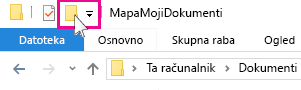
-
Vnesite ime mape in pritisnite tipko ENTER.
-
Če želite shraniti dokument v novo mapo, odprite dokument in kliknite Datoteka > Shrani kot in nato poiščite novo mapo in kliknite shrani.










